|
ひかりone接続ツール(MacOS8~9)の設定方法


| |
「ひかりone接続ツール」の入ったCD-ROMをパソコンのCD-ROMドライブに挿入します。
CD-ROM内の「ひかりone接続ツール」をダブルクリックします。
| ※ |
現在実行している他のアプリケーションがある場合は、アプリケーションを全て終了してください。 |
|
|
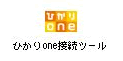 |
 |
| |
ひかりone接続ツールが表示されますので、画面の指示にしたがい、「続ける…」ボタンをクリックします。 |
|
 |
 |
| |
「ライセンス」の画面が表示されます。
内容を確認の上、「同意する」ボタンをクリックします。 |
|
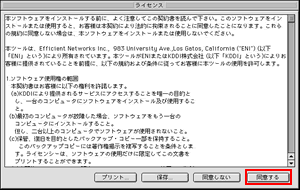 |
 |
| |
「ひかりone接続ツール」の画面が表示されます。
| 1) |
「簡易インストール」になっていることを確認します。 |
| 2) |
「インストール場所」を確認します。 |
| 3) |
「インストール」ボタンをクリックします。 |
|
|
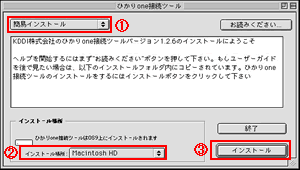 |
 |
| |
「インストールの確認」の画面が表示されます。
「続ける」ボタンをクリックして、インストールを開始します。 |
|
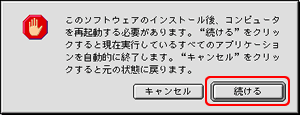 |
 |
| |
インストール途中でユーザー名、パスワードを入力画面が表示されますので、以下のように入力します。
| 1) |
ユーザー名 |
ひかりone認証ID(TEPCO ひかり認証ID)を入力します。
例) a0000000@a01.itscom.net |
| 2) |
パスワード |
アクセスアカウントパスワードを入力します。 |
| 3) |
入力が完了したら、「OK」ボタンをクリックします。 |
|
|
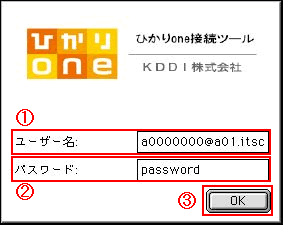 |
 |
| |
「インストール完了」の画面が表示されます。
「再起動」ボタンをクリックして、コンピュータを再起動します。 |
|
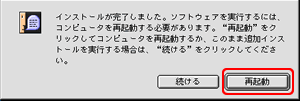 |
| |
以上で、Macintosh版ひかりone接続ツールのインストールは終了です。 |
|
 |
| |
画面左上アップルメニューから「コントロールパネル」→「TCP/IP」の順に選択します。 |
|
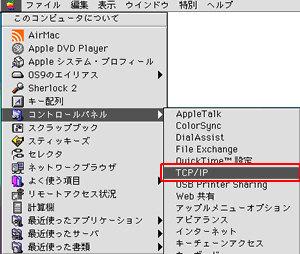 |
 |
| |
「TCP/IP」の画面が表示されます。
| 1) |
「経由先」から「PPP」を選択します。 |
| 2) |
「設定方法」から「PPPサーバを参照」を選択します。 |
設定が終わりましたら、メニューバーの「ファイル」から「終了」を選択して、設定を保存します。 |
|
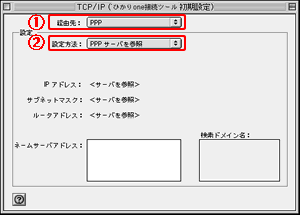 |
 |
| |
デスクトップの「ひかりone接続ツール」をダブルクリックします。 |
|
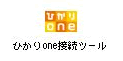 |
 |
| |
「ひかりone接続ツール」が起動しますので、
「接続」ボタンをクリックします。 |
|
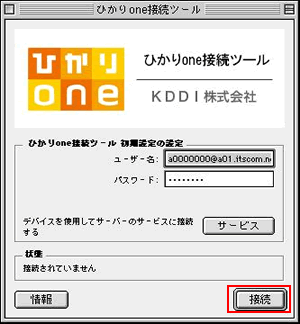 |
 |
| |
デスクトップの「ひかりone接続ツール」をダブルクリックします。 |
|
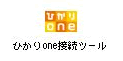 |
 |
| |
「ひかりone接続ツール」が起動しますので、
「切断」ボタンをクリックします。 |
|
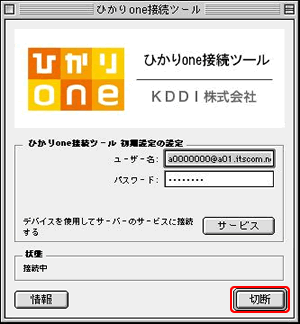 |
|